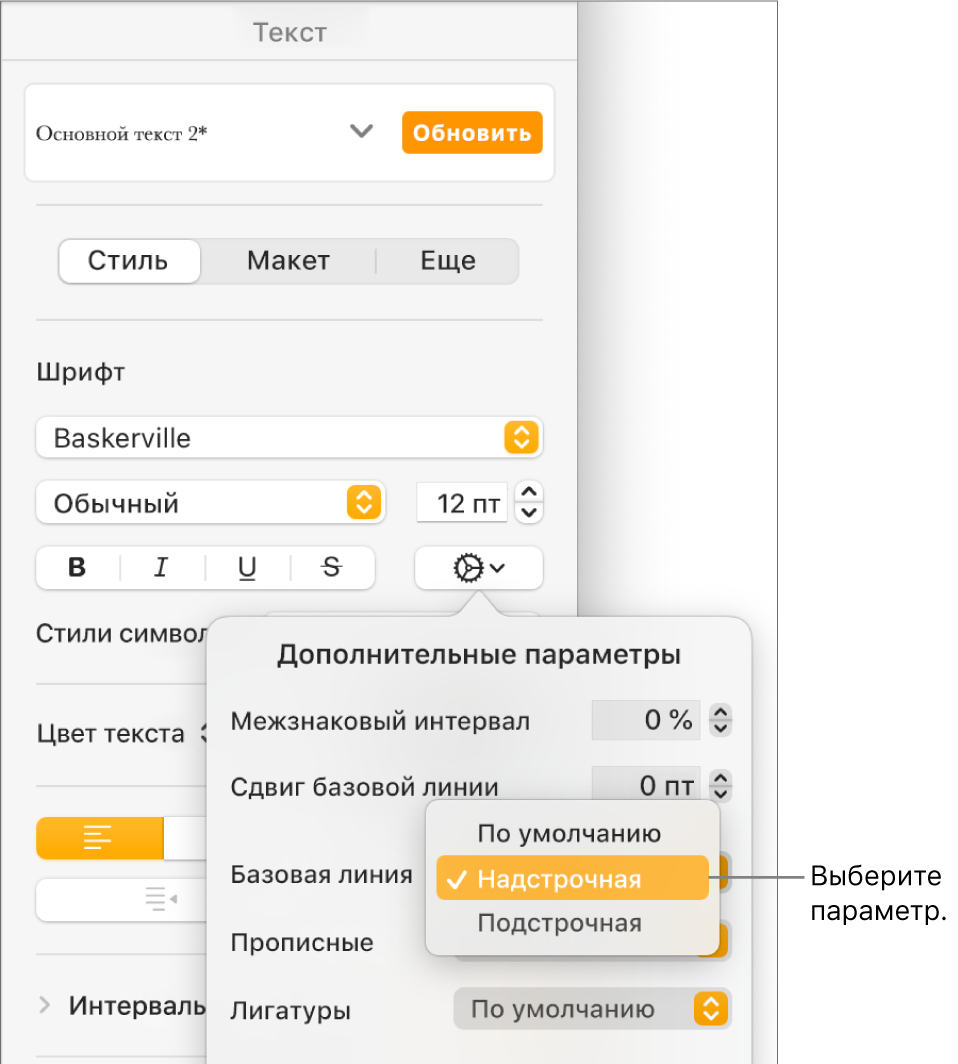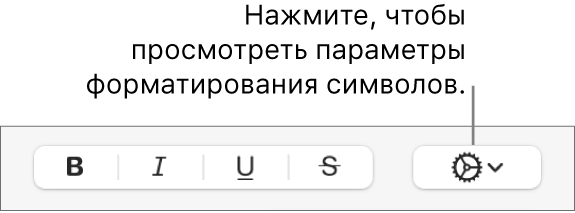Как сделать степень в pages
Поднятие и опускание символов и текста в Pages на Mac
Существует два способа поднимать и опускать текст относительно соседнего текста.
Надстрочные и подстрочные символы. При использовании этого способа символы отображаются выше или ниже и мельче, что удобно, например, для добавления символов авторского права или торговых знаков.
Настройка положения базовой линии. При использовании этого способа можно выбрать точное расположение текста, не меняя его размер.
Надстрочные и подстрочные символы
Выберите символы, которые нужно поднять или опустить.
В верхней части боковой панели «Формат» 
Если текст расположен в текстовом блоке, таблице или фигуре, сначала нажмите вкладку «Текст» в верхней части боковой панели, затем кнопку «Стиль».
В разделе «Шрифт» нажмите 
Чтобы продолжить ввод обычного текста после ввода надстрочного или подстрочного символа, нажмите непосредственно после этого символа, нажмите 
Можно также использовать сочетания клавиш для быстрого применения надстрочного или подстрочного начертания к выбранному тексту. Для надстрочного начертания нажмите Control-Shift-Command-плюс (+). Для подстрочного начертания нажмите Control-Shift-Command-минус (-).
Подъем и опускание текста без изменения его размера
Если требуется сделать текст выше или ниже относительно соседнего текста без изменения его размера, настройте сдвиг его базовой линии.
Выберите символы, которые нужно поднять или опустить.
В верхней части боковой панели «Формат» 
Если текст расположен в текстовом блоке, таблице или фигуре, сначала нажмите вкладку «Текст» в верхней части боковой панели, затем кнопку «Стиль».
В разделе «Шрифт» нажмите 
Автоматический перевод числовых суффиксов в надстрочный формат при вводе текста
Pages может автоматически делать числовые суффиксы (например, -й и -я)надстрочными при вводе текста.
Выберите «Pages» > «Настройки» (меню «Pages» расположено у верхнего края экрана).
Нажмите «Автокоррекция» вверху окна настроек.
В разделе «Форматирование» установите флажок «Указывать числовые суффиксы надстрочно».
Добавление кнопок надстрочного и подстрочного начертания в панель инструментов
В панель инструментов можно добавить кнопки для быстрого применения надстрочного и подстрочного начертания к выбранному тексту.
Выберите «Вид» > «Настроить панель инструментов» (меню «Вид» расположено у верхнего края экрана).
Примечание. Нажатие меню «Вид» в панели инструментов Pages не предоставляет доступа к этой функции.
Перетяните кнопки надстрочного и подстрочного начертания в панель инструментов.
Для удаления кнопок выберите «Вид» > «Настроить панель инструментов», затем перетяните кнопки с панели инструментов, пока они не исчезнут.
Pages для Mac: Расчет значений в Pages по данным в ячейках таблицы
Можно создавать ячейки с формулами или функциями для автоматического выполнения расчетов по данным в любых выбранных ячейках. Например, можно сравнить значения в двух ячейках, вычислить сумму или произведение ячеек и т. п. Результат вычисления формулы или функции отображается в ячейке, в которую Вы ввели формулу или функцию.
Для создания формул можно использовать любую из более чем 250 математических функций, встроенных в Pages. Вам доступны функции для различных видов расчетов, включая статистические, финансовые и инженерные, некоторые из которых получают информацию удаленно из Интернета. Подробнее о каждой из этих функций можно узнать в браузере функций, который появляется при вводе знака равенства (=) в ячейке, а также в Справке по формулам и функциям в Интернете.
Сведения о том, как добавить уравнение или выражение в документ, не производя вычислений, см. в разделе Добавление уравнения с помощью LaTeX или MathML.
Вставка формулы
Можно создавать простые и сложные арифметические формулы для выполнения расчетов по значениям в таблицах.
Нажмите ячейку, в которой нужно отображать результат, и введите знак равенства (=).
Откроется редактор формул. Для перемещения редактора формул перетяните его левую часть. Чтобы изменить размер, потяните за любой внешний край.
Выберите ячейку, которая будет служить первым аргументом формулы, или введите значение (например, число 0 или 5,20).
Оператором по умолчанию является +, и он подставляется между ссылками.
Продолжайте добавлять аргументы и операторы до получения требуемой формулы.
По завершении нажмите клавишу «Ввод» или 
При нажатии 
Если в формуле есть ошибка, в ячейке результата отобразится 
Вставка функции
Нажмите ячейку, в которой нужно отображать результат функции, и введите знак равенства (=).
Откроется редактор формул, а с правой стороны окна появится браузер функций со списком всех функций. Чтобы получить справочную информацию о функции, нажмите ее.
Для перемещения редактора формул перетяните его левую часть. Чтобы изменить размер, потяните за любой внешний край.
Введите имя нужной функции (или атрибуты, связанные с функцией, например «адрес») в поле поиска в верхней части браузера функций или просмотрите список имеющихся функций, затем дважды нажмите на имя необходимой.
Функция отобразится в редакторе формул со всеми обязательными и дополнительными аргументами.
В браузере функций можно получить справочную информацию по функции, выбрать значения аргументов, временно отобразить формулу как текст или навсегда преобразовать ее в текст, нажимая стрелки в редакторе формул (как показано ниже).
При преобразовании формулы в текст окно редактора формул закрывается, и в ячейке таблицы остается текстовая версия формулы.
Выберите аргумент функции, введите значение или же выберите ячейки для включения в расчет следующим образом:
Выбор ячейки. Нажмите ячейку.
Выбор диапазона ячеек, охватывающего несколько строк и столбцов. Перетяните указатель по диапазону ячеек, который нужно включить в расчет.
Добавление значений одной строки или столбца. Нажмите букву столбца над столбцом или номер строки слева от строки либо выберите все ячейки в строке или столбце.
По завершении нажмите клавишу «Ввод» или 
При нажатии 
Если в формуле есть ошибка, в ячейке результата отобразится 
Сравнение значений с помощью формулы
Операторы сравнения позволяют проверить, равны ли значения в двух ячейках или первое значение больше/меньше второго. Для этого в ячейке необходимо ввести оператор, например «A1 > A2» (значение в ячейке A1 больше значения в ячейке A2). Оператор сравнения возвращает результат «истина» или «ложь».
Нажмите ячейку, в которой нужно отображать результат сравнения, и введите знак равенства (=).
Откроется редактор формул. Для перемещения редактора формул перетяните его левую часть. Чтобы изменить размер, потяните за любой внешний край.
Нажмите ячейку, содержащую значение для сравнения, или введите значение для сравнения.
Введите оператор сравнения (>, >=, =, <>, 
Ссылки на ячейки в формулах
В формулы можно вставлять ссылки на ячейки, диапазоны ячеек и даже целые столбцы и строки с данными, в том числе ссылки на ячейки в других таблицах и на других страницах. Программа Pages использует для вычисления формулы значения в ячейках, на которые даны ссылки. Например, если включить в формулу ссылку «А1», она будет указывать на значение в ячейке A1 (в столбце А и в ряду 1).
Приведенные ниже примеры иллюстрируют использование ссылок на ячейки в формулах.
Если в ссылке указывается диапазон, который содержит более одной ячейки, начальная и конечная ячейки разделяются двоеточием.
Если ссылка указывает на ячейку в другой таблице, ссылка должна содержать имя таблицы.
Обратите внимание на то, что имя таблицы и ссылка на ячейку разделяются двойным двоеточием (::). Если в формуле дается ссылка на ячейку из другой таблицы, имя таблицы добавляется в ссылку автоматически.
Чтобы дать ссылку на столбец, можно использовать букву столбца. В приведенной ниже формуле рассчитывается общая сумма значений всех ячеек в третьем столбце.
Чтобы дать ссылку на строку, можно использовать номер строки. В приведенной ниже формуле рассчитывается общая сумма значений всех ячеек в первой строке.
Чтобы дать ссылку на строку или столбец с заголовком, можно использовать сам заголовок. В приведенной ниже формуле рассчитывается общая сумма значений всех ячеек в строке с заголовком «Доход».
В приведенной ниже формуле умножается сумма значений в столбце «Кол‑во гостей» на значение в ячейке B2, которая находится в другой таблице.
Закрепление ссылок на строки и столбцы в формулах
Ссылки на строки и столбцы в формуле можно «заморозить», чтобы формулу можно было использовать в другом месте электронной таблицы, не меняя ссылки на ячейки.
Без закрепления ссылок на строки или столбцы при перемещении формулы (путем вырезания и вставки в другое место или добавления новых строк и столбцов в таблицу) ссылки изменяются с учетом нового местоположения формулы.
Дважды нажмите ячейку результата с формулой, которую необходимо изменить.
Откроется редактор формул с функциями. Для перемещения редактора формул перетяните его левую часть.
Нажмите треугольник на маркере, представляющем диапазон ячеек, который нужно зафиксировать.
Выберите «Сохранить строку» или «Сохранить столбец» для начального или конечного адресов выбранного диапазона.
По завершении нажмите клавишу «Ввод» или 
При нажатии 
Редактирование существующей формулы
При редактировании существующей формулы можно заменить ячейки, на которые она ссылается.
Дважды нажмите ячейку результата с формулой, которую необходимо изменить.
Открывается редактор формул, где отображается эта формула. Для перемещения редактора формул перетяните его левую часть.
Выполните одно из следующих действий.
Изменение ссылок на ячейки. выберите существующие адреса ячеек, которые нужно изменить, затем выберите новые ячейки.
Удаление ссылок на ячейки. Поместите точку вставки в область аргументов формулы, выберите ненужные ссылки на ячейки, затем нажмите клавишу Delete на клавиатуре.
Чтобы добавить ссылки на дополнительные ячейки: поместите точку вставки в область аргументов формулы, затем выберите новые ячейки для добавления.
По завершении нажмите клавишу «Ввод» или 
При нажатии 
Если в формуле есть ошибка, в ячейке результата отобразится 
Pages для Mac: Вставка диакритических знаков и специальных символов в документ Pages
В текст можно вставлять специальные символы, включая математические знаки, буквы с диакритическими знаками, стрелки и символы эмоций, символы японского, китайского и корейского языков и т. п.
Сведения о том, как добавить уравнение или выражение в документ, не производя вычислений, см. в разделе Добавление математических уравнений.
Добавление ударений и других диакритических знаков
Чтобы ввести символ с ударением или другим диакритическим знаком, нажмите и удерживайте клавишу на клавиатуре для отображения меню диакритических знаков.
Если клавиша не имеет возможных диакритических знаков, меню не отображается.
В меню нажмите символ, который нужно использовать.
Можно также нажать клавишу цифры, показанной для знака, или использовать стрелки для циклического выбора знаков, затем нажать пробел для выбора нужного знака.
Ввод специальных символов
Можно использовать программу просмотра символов для добавления в текст специальных символов, таких как математические символы, латинские символы и пиктограммы.
Нажмите в том месте текста, где хотите вставить символ, затем выберите «Правка» > «Символы эмоций» (или нажмите сочетание клавиш Control-Command-пробел).
В том месте, где Вы нажали, отобразится окно программы просмотра символов. Это окно можно перетянуть на рабочий стол, чтобы оно было открыто во время работы.
Для поиска символа выполните одно из следующих действий.
Прокрутите окно просмотра дополнительных символов или воспользуйтесь кнопками в нижней части для перехода по категориям.
Прокрутите вверх, затем введите запрос в поле поиска в верхней части (например, введите «дроби», чтобы отобразить доступные символы дробей, или введите название или код Unicode).
Прокрутите вверх, затем нажмите кнопку в правом верхнем углу, чтобы открыть окно программы просмотра символов целиком.
Нажмите символ, чтобы вставить его в текст.
Если на рабочем столе открыта полноразмерная панель «Символы», возможно, Вам потребуется нажать символ дважды.
Окно программы просмотра символов всегда открывается в том виде, в котором было закрыто в последний раз. Если окно развернуто и Вы хотите, чтобы при следующем открытии оно отображалось во всплывающем окне, нажмите кнопку в правом верхнем углу, чтобы закрыть развернутый вид.
Чтобы узнать подробнее об использовании окна просмотра символов, нажмите рабочий стол для перехода к программе Finder, выберите «Справка» > «Справка macOS» (меню «Справка» расположено у верхнего края экрана), затем выполните поиск по запросу «окно просмотра символов».
Форматирование дат, значений валют и других типов данных в Pages на Mac
Вы можете форматировать ячейки таблицы так, чтобы в них отображался текст, цифры, валюта, проценты, дата и время, а также отрезки времени (например, «3 недели 4 дня 2 часа»). Формат ячейки определяет, как выглядят данные в ячейке и как эти данные распознаются формулами, ссылающимися на ячейку.
Вы можете указать, какое количество знаков после запятой должно отображаться в ячейках с числами, валютными значениями или процентами, даже если само число, введенное в ячейке, имеет более высокую степень точности. При этом в вычислениях всегда будет использоваться фактическое значение, независимо от того, сколько знаков после запятой присутствует в ячейке. Однако, если формула ссылается на текст ячейки, то в вычислениях используется отображаемое значение.
Автоматическое форматирование длительности
По умолчанию Pages выполняет форматирование ячеек таблицы автоматически, поэтому буквы и цифры отображаются в том виде, в каком Вы их ввели. При изменении формата данных для ячейки можно всегда вернуть автоматическое форматирование.
Выберите ячейки или таблицу, которые нужно отформатировать.
В боковой панели «Формат» 
Нажмите всплывающее меню «Формат данных» в боковой панели, затем выберите «Авто».
Числа
По умолчанию в ячейках, отформатированных как числа, отображается столько знаков после запятой, сколько Вы в них ввели. Эту настройку можно изменить, чтобы во всех ячейках, отформатированных как числа, отображалось одинаковое количество знаков после запятой.
Изменения в настройках количества знаков после запятой применяются одновременно к числам и процентам. Например, если в ячейку с числовым значением ввести процентное значение, количество отображаемых знаков после запятой останется прежним.
Выберите ячейки или таблицу, которые нужно отформатировать.
В боковой панели «Формат» 
Нажмите всплывающее меню «Формат данных» и выберите один из следующих вариантов.
Число. Обычное форматирование чисел.
Задание количества знаков после запятой. В поле «Десятичные знаки» введите желаемое количество знаков после запятой. Pages округляет отображаемое значение, а не обрезает его. Например, если значение в ячейке равно «5,75» и Вы задали отображение нуля (0) знаков после запятой, Pages будет отображать «6».
Отображение в каждой ячейке фактически введенного количества знаков после запятой. Удалите число в поле «Десятичные знаки» или нажимайте стрелку вниз в поле «Десятичные знаки», пока не дойдете до настройки «Авто».
Настройка отображения отрицательных значений. Нажмите всплывающее меню справа от поля «Десятичные знаки» и выберите требуемый вариант.
Отображение разделителя групп разрядов. Установите флажок «Разделитель тысяч».
Дробь. Отображение чисел в виде обыкновенных дробей с числителем и знаменателем. Выберите один из вариантов во всплывающем меню «Точность», чтобы указать максимальное количество цифр, отображаемых в ячейке, или чтобы округлять числа до ближайшей половины, ближайшей четверти и т. д.
Научное. Отображение чисел в экспоненциальном представлении. В поле «Десятичные знаки» введите желаемое количество знаков после запятой или выберите «Авто», чтобы отображать фактически введенное количество знаков после запятой.
Валюта (денежные единицы)
По умолчанию в ячейках, отформатированных как валюта, отображается два знака после запятой. Эту настройку можно изменить, чтобы в ячейках отображалось столько знаков после запятой, сколько Вы в них ввели, или одинаковое количество знаков после запятой.
Выберите ячейки или таблицу, которые нужно отформатировать.
В боковой панели «Формат» 
Нажмите всплывающее меню «Формат данных», затем выберите «Валюта».
Выполните одно из следующих действий.
Задание количества знаков после запятой. В поле «Десятичные знаки» введите желаемое количество знаков после запятой. Pages округляет отображаемое значение, а не обрезает его. Например, если значение в ячейке равно «5,75» и Вы задали отображение нуля (0) знаков после запятой, Pages будет отображать «6».
Отображение в каждой ячейке фактически введенного количества знаков после запятой. Удалите число в поле «Десятичные знаки» или нажимайте стрелку вниз в поле «Десятичные знаки», пока не дойдете до настройки «Авто».
Настройка отображения отрицательных значений. Нажмите всплывающее меню справа от поля «Десятичные знаки» и выберите требуемый вариант.
Отображение разделителя групп разрядов. Установите флажок «Разделитель тысяч».
Использование отрицательных чисел в бухгалтерском стиле. Установите флажок «Бухгалтерский стиль» для отображения отрицательных чисел в скобках.
Нажмите всплывающее меню справа от поля «Валюта», затем выберите обозначение денежной единицы, например доллар США ($).
Процентные значения
По умолчанию в ячейках, отформатированных как проценты, отображается столько знаков после запятой, сколько Вы в них ввели. Эту настройку можно изменить, чтобы во всех ячейках отображалось одинаковое количество знаков после запятой.
Изменения количества знаков после запятой применяются одновременно к процентным и числовым значениям в выбранном диапазоне ячеек. Например, если в ячейку с процентным значением ввести десятичное значение, количество отображаемых знаков после запятой останется прежним.
Выберите ячейки или таблицу, которые нужно отформатировать.
В боковой панели «Формат» 
Нажмите всплывающее меню «Формат данных», затем выберите «Проценты».
Выполните одно из следующих действий.
Задание количества знаков после запятой. В поле «Десятичные знаки» введите желаемое количество знаков после запятой. Pages округляет отображаемое значение, а не обрезает его. Например, если значение в ячейке равно «5,75» и Вы задали отображение нуля (0) знаков после запятой, Pages будет отображать «6».
Отображение в каждой ячейке фактически введенного количества знаков после запятой. Удалите число в поле «Десятичные знаки» или нажимайте стрелку вниз в поле «Десятичные знаки», пока не дойдете до настройки «Авто».
Настройка отображения отрицательных значений. Нажмите всплывающее меню справа от поля «Десятичные знаки» и выберите требуемый вариант.
Отображение разделителя групп разрядов. Установите флажок «Разделитель тысяч».
Если форматируемая Вами ячейка уже содержит значение, предполагается, что это десятичное число и оно будет преобразовано в процент. Например, 3 преобразуется в 300 %.
Если значение используется в формуле, используется версия процента в виде десятичной дроби. Например, значение, которое отображается как 3 %, в формулы подставляется как 0,03.
Дата и время
Выберите ячейки или таблицу, которые нужно отформатировать.
В боковой панели «Формат» 
Нажмите всплывающее меню «Формат данных», затем выберите «Дата и время».
Нажмите всплывающее меню «Дата», затем выберите формат.
Если выбран вариант «Нет», дата не будет отображаться в ячейке, даже если Вы ее введете и она будет использоваться в вычислениях.
Нажмите всплывающее меню «Время», затем выберите формат.
Если выбран вариант «Нет», время не будет отображаться в ячейке, даже если Вы его введете и оно будет использоваться в вычислениях.
Если оба значения даты и времени не введены, Pages добавляет значение по умолчанию. Например, если ввести «13:15», Pages по умолчанию добавляет сегодняшнюю дату.
Длительность (единицы времени)
По умолчанию ячейки, содержащие значения длительности, форматируются таким образом, что в них отображаются все введенные единицы времени. Эту настройку можно изменить, чтобы все ячейки со значением длительности выглядели однообразно (например, можно показывать значения только в часах, без использования минут, секунд и миллисекунд). Эта настройка будет действовать, даже если значение, введенное в ячейке, отличается более высокой точностью. При этом в вычислениях используется более точное значение.
Выберите ячейки или таблицу, которые нужно отформатировать.
В боковой панели «Формат» 
Нажмите всплывающее меню «Формат данных», затем выберите «Длительность».
Выполните одно из описанных ниже действий.
Отображение или скрытие единиц измерения. Нажмите «Единицы по умолч.», затем нажмите всплывающее меню «Стиль» и выберите один из следующих вариантов.
0: все единицы измерения скрыты.
0н: единицы измерения отображаются в виде аббревиатур. Например, «м» означает минуты.
0 недель: единицы измерения указываются полностью.
Использование во всех ячейках со значениями длительности одной и той же единицы измерения. Нажмите «Произвольные единицы», затем нажимайте единицы на правом или левом конце элемента выбора интервалов времени, чтобы выбрать нужный интервал — от недель (Нед) до миллисекунд (Мс).
Если Вы измените формат длительности после ввода данных в ячейки, данные автоматически перестроятся с учетом нового формата длительности.
Также можно создавать произвольные форматы ячеек, чтобы отображать другие данные, например телефонные номера. См. раздел Создание произвольного формата ячейки таблицы в Pages на Mac.